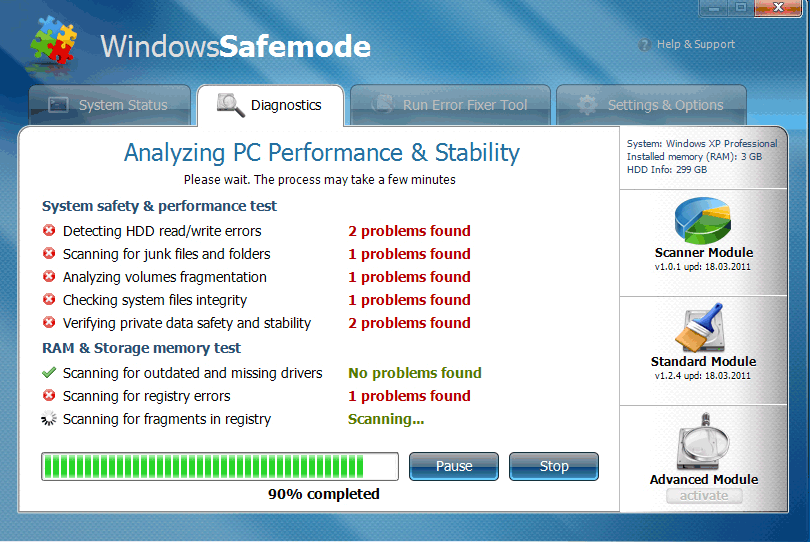Ventanas Safemode no es lo mismo que el modo seguro por Windows. De hecho, se trata de un programa de rouge de Windows, que se anuncia falsamente para proteger su sistema cuando en realidad no tiene capacidad de detectar un error, o fijándola para el caso. Está creado para robar dinero de usted.
Esto es lo que 'Modo seguro’ y 'Ventanas Safemode’ son. Es útil conocer la diferencia, ya que puede ahorrarse un montón de problemas:
Modo a prueba de errores de Windows
Modo seguro es simplemente una opción por defecto en Windows que le ayuda a solucionar problemas de su equipo en caso de tener un problema técnico. Se le da una mano para determinar el origen del problema podría venir de.
Según Windows.microsoft.com:
→ 'El modo seguro es una opción de solución de problemas para Windows que inicia el equipo en un estado limitado. Sólo los archivos y controladores básicos necesarios para ejecutar Windows. Las palabras Modo seguro aparecerá en las esquinas de su monitor para identificar qué modo de Windows que está utilizando.’
Adicionalmente, la Modo seguro por Ventanas es gratis. No se utiliza para analizar su sistema para los errores y no genera alertas.
Ventanas Safemode
De lo contrario, Ventanas Safemode no tiene nada que ver con Microsoft Windows y la seguridad. Se trata de un nuevo malware que se está anunciando en la web como el software anti-virus, engañar al usuario ajeno con su nombre.
'Ventanas Safemode’ instala en sí a través de sitios web maliciosos y troyanos. Si recibe uno de los siguientes mensajes, y haga clic en él, Ventanas Safemode se instalará en su computadora sin su consentimiento. Algunos de estos mensajes pueden ser:
- De Windows detecta un error de índice de archivos causada por los sectores de arranque de un problema en. Instalar el software recomendado para reparar el error detectado.
- Instale el software de Windows Safemode (recomendada).
- De Windows detecta un problema en el disco duro.
Una vez instalado, 'Ventanas Safemode’ se iniciará la realización de exploraciones falsas y empezar a mostrar falsas alertas que contienen bastante evidentes errores ortográficos y gramaticales.
Las alertas indican generalmente que Windows ha detectado un error y la compra de la versión completa de 'Ventanas Safemode’ es la única manera de solucionar el problema. A continuación se le dirigirá a una página web donde se le pedirá que llene su información de pago, completar el proceso de pago y luego recibir nada, mientras que los creadores de malware recibir todos los datos que necesitan.
El 'Ventanas Safemode’ no es bueno para su sistema también porque puede impedir que otros programas se ejecuten. Usted puede ser redirigido a diferentes sitios web o puede no ser capaz de acceder a Internet en todo.
Desde 'Ventanas Safemode’ es el nuevo malware, su potencial nocivo total aún no se ha explorado. Así, Manténganse al tanto.
Preparación antes de retirar .
Antes de iniciar el proceso de eliminación real, se recomienda que usted hace los siguientes pasos de preparación.
- Asegúrate de que tienes estas instrucciones siempre abierto y delante de sus ojos.
- Hacer una copia de seguridad de todos sus archivos, aunque pudieran ser dañados. Debe hacer una copia de seguridad de sus datos con una solución de copia de nube y asegurar sus archivos contra cualquier tipo de pérdida, incluso de las amenazas más graves.
- Ser paciente ya que esto podría tomar un tiempo.
- Escanear en busca de malware
- Arreglar registros
- Eliminar archivos de virus
Paso 1: Analizar en busca de SpyHunter con la herramienta anti-malware



Paso 2: Limpiar los registros, creado por el ordenador.
Los registros normalmente dirigidos de máquinas Windows son los siguientes:
- HKEY_LOCAL_MACHINE Software Microsoft Windows CurrentVersion Run
- HKEY_CURRENT_USER Software Microsoft Windows CurrentVersion Run
- HKEY_LOCAL_MACHINE Software Microsoft Windows CurrentVersion RunOnce
- HKEY_CURRENT_USER Software Microsoft Windows CurrentVersion RunOnce
Puede acceder a ellos abriendo el editor del registro de Windows y eliminar cualquier valor, creado por allí. Esto puede ocurrir siguiendo los pasos debajo:


 Propina: Para encontrar un valor creado por virus, usted puede hacer clic derecho sobre él y haga clic "Modificar" para ver qué archivo que está configurado para ejecutarse. Si esta es la ubicación del archivo de virus, quitar el valor.
Propina: Para encontrar un valor creado por virus, usted puede hacer clic derecho sobre él y haga clic "Modificar" para ver qué archivo que está configurado para ejecutarse. Si esta es la ubicación del archivo de virus, quitar el valor.Paso 3: Encuentre archivos de virus creados por en su PC.
1.Para Windows 8, 8.1 y 10.
Para más nuevos sistemas operativos Windows
1: En su teclado de prensa + R y escribe explorer.exe en el Carrera cuadro de texto y haga clic en el OK botón.

2: Haga clic en su PC en la barra de acceso rápido. Esto suele ser un icono con un monitor y su nombre es ya sea "Mi computadora", "Mi PC" o "Este PC" o lo que sea que usted ha nombrado.

3: Navegue hasta el cuadro de búsqueda en la esquina superior derecha de la pantalla de su PC y escriba "FileExtension:" y después de lo cual escriba la extensión de archivo. Si usted está buscando para ejecutables maliciosos, Un ejemplo puede ser "FileExtension:exe". Después de hacer eso, dejar un espacio y escriba el nombre del archivo que cree que el malware ha creado. Aquí es cómo puede aparecer si se ha encontrado el archivo:

N.B. We recommend to wait for the green loading bar in the navigation box to fill up in case the PC is looking for the file and hasn't found it yet.
2.Para Windows XP, Vista, y 7.
Para más viejos sistemas operativos Windows
En los sistemas operativos Windows más antiguos, el enfoque convencional debería ser el efectivo:
1: Haga clic en el Menu de inicio icono (por lo general en su parte inferior izquierda) y luego elegir el Búsqueda preferencia.

2: Después de que aparezca la ventana de búsqueda, escoger Más opciones avanzadas Del cuadro de asistente de búsqueda. Otra forma es haciendo clic en Todos los archivos y carpetas.

3: Después de ese tipo el nombre del archivo que está buscando y haga clic en el botón Buscar. Esto puede llevar algún tiempo después del cual aparecerán resultados. Si usted ha encontrado el archivo malicioso, usted puede copiar o abrir por su ubicación botón derecho del ratón en eso.
Ahora usted debería ser capaz de descubrir cualquier archivo en Windows, siempre y cuando se encuentra en su disco duro y no se oculta a través de un software especial.
Preguntas más frecuentes
What Does Trojan Do?
El Trojan es un programa informático malicioso diseñado para interrumpir, dañar, u obtener acceso no autorizado a un sistema informático.
Se puede utilizar para robar datos confidenciales., obtener el control de un sistema, o lanzar otras actividades maliciosas.
¿Pueden los troyanos robar contraseñas??
Sí, Troyanos, gusta , puede robar contraseñas. Estos programas maliciosos are designed to gain access to a user's computer, espiar a las víctimas y robar información confidencial, como datos bancarios y contraseñas.
Can Trojan Hide Itself?
Sí, puede. Un troyano puede usar varias técnicas para enmascararse, incluyendo rootkits, cifrado, y ofuscación, para esconderse de los escáneres de seguridad y evadir la detección.
¿Se puede eliminar un troyano restableciendo los valores de fábrica??
Sí, un troyano se puede eliminar restableciendo los valores de fábrica de su dispositivo. Esto se debe a que restaurará el dispositivo a su estado original., eliminando cualquier software malicioso que pueda haber sido instalado. Tener en cuenta, que existen troyanos más sofisticados, que dejan puertas traseras y se reinfectan incluso después del restablecimiento de fábrica.
Can Trojan Infect WiFi?
Sí, es posible que un troyano infecte redes WiFi. Cuando un usuario se conecta a la red infectada, el troyano puede propagarse a otros dispositivos conectados y puede acceder a información confidencial en la red.
¿Se pueden eliminar los troyanos??
Sí, Los troyanos se pueden eliminar. Esto generalmente se hace ejecutando un poderoso programa antivirus o antimalware que está diseñado para detectar y eliminar archivos maliciosos.. En algunos casos, también puede ser necesaria la eliminación manual del troyano.
¿Pueden los troyanos robar archivos??
Sí, Los troyanos pueden robar archivos si están instalados en una computadora. Esto se hace permitiendo que el autor de malware o usuario para obtener acceso a la computadora y luego robar los archivos almacenados en ella.
¿Qué antimalware puede eliminar troyanos??
Programas anti-malware como SpyHunter son capaces de buscar y eliminar troyanos de su computadora. Es importante mantener su anti-malware actualizado y escanear regularmente su sistema en busca de cualquier software malicioso..
¿Pueden los troyanos infectar USB??
Sí, Los troyanos pueden infectar USB dispositivos. Troyanos USB normalmente se propaga a través de archivos maliciosos descargados de Internet o compartidos por correo electrónico, allowing the hacker to gain access to a user's confidential data.
Sobre la investigación
El contenido que publicamos en SensorsTechForum.com, esta guía práctica de eliminación incluida, es el resultado de una extensa investigación, trabajo duro y la dedicación de nuestro equipo para ayudarlo a eliminar el problema específico de los troyanos.
¿Cómo llevamos a cabo la investigación sobre ?
Tenga en cuenta que nuestra investigación se basa en una investigación independiente. Estamos en contacto con investigadores de seguridad independientes, gracias a lo cual recibimos actualizaciones diarias sobre las últimas definiciones de malware, incluidos los diversos tipos de troyanos (puerta trasera, downloader, Infostealer, rescate, etc)
Además, la investigación detrás de la amenaza está respaldada con VirusTotal.
Para comprender mejor la amenaza que representan los troyanos, Consulte los siguientes artículos que proporcionan detalles informados..